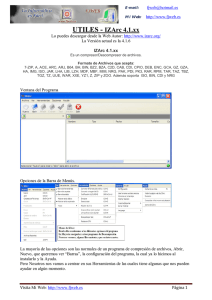Contenido: 07 Correo electrónico. TEMA: INTERNET Exposición:
Anuncio
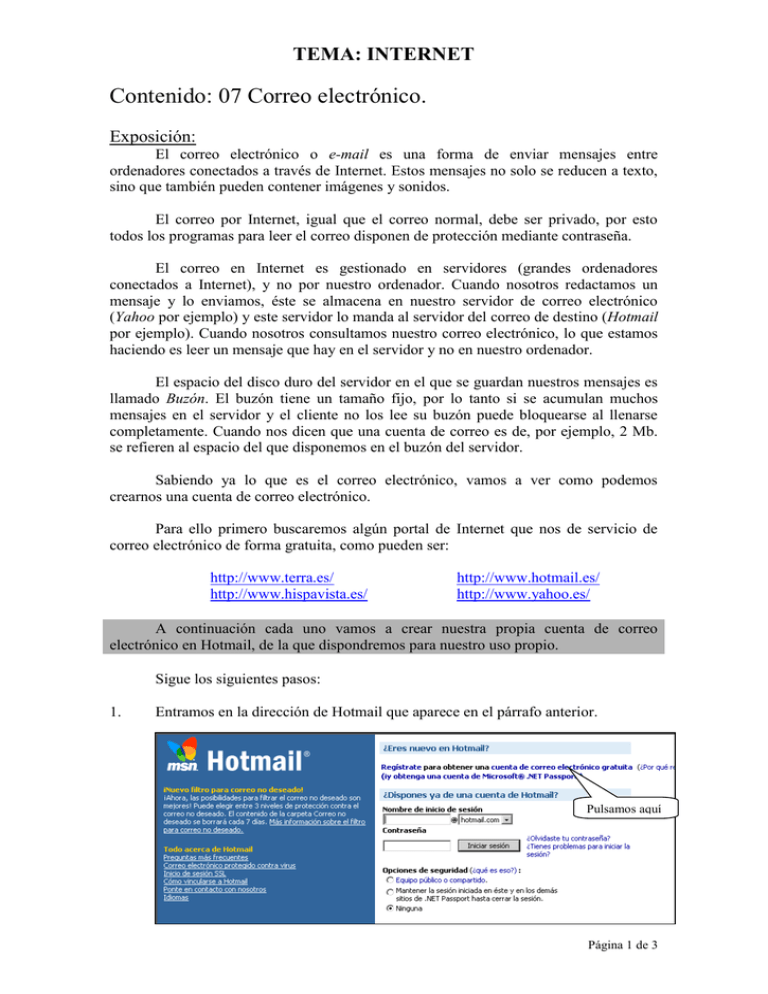
TEMA: INTERNET Contenido: 07 Correo electrónico. Exposición: El correo electrónico o e-mail es una forma de enviar mensajes entre ordenadores conectados a través de Internet. Estos mensajes no solo se reducen a texto, sino que también pueden contener imágenes y sonidos. El correo por Internet, igual que el correo normal, debe ser privado, por esto todos los programas para leer el correo disponen de protección mediante contraseña. El correo en Internet es gestionado en servidores (grandes ordenadores conectados a Internet), y no por nuestro ordenador. Cuando nosotros redactamos un mensaje y lo enviamos, éste se almacena en nuestro servidor de correo electrónico (Yahoo por ejemplo) y este servidor lo manda al servidor del correo de destino (Hotmail por ejemplo). Cuando nosotros consultamos nuestro correo electrónico, lo que estamos haciendo es leer un mensaje que hay en el servidor y no en nuestro ordenador. El espacio del disco duro del servidor en el que se guardan nuestros mensajes es llamado Buzón. El buzón tiene un tamaño fijo, por lo tanto si se acumulan muchos mensajes en el servidor y el cliente no los lee su buzón puede bloquearse al llenarse completamente. Cuando nos dicen que una cuenta de correo es de, por ejemplo, 2 Mb. se refieren al espacio del que disponemos en el buzón del servidor. Sabiendo ya lo que es el correo electrónico, vamos a ver como podemos crearnos una cuenta de correo electrónico. Para ello primero buscaremos algún portal de Internet que nos de servicio de correo electrónico de forma gratuita, como pueden ser: http://www.terra.es/ http://www.hispavista.es/ http://www.hotmail.es/ http://www.yahoo.es/ A continuación cada uno vamos a crear nuestra propia cuenta de correo electrónico en Hotmail, de la que dispondremos para nuestro uso propio. Sigue los siguientes pasos: 1. Entramos en la dirección de Hotmail que aparece en el párrafo anterior. Pulsamos aquí Página 1 de 3 TEMA: CORREO ELECTRÓNICO Entramos en la ventana de registro donde pondremos todos nuestro datos. 2. Bajando en esta ventana, llegamos a las casillas Dirección de correo electrónico donde pondremos nuestro identificador del correo electrónico, vamos el nombre con el que nos identificamos en internet. Este no puede ser coincidente con ninguno de los millones de usuarios de Hotmail. Podemos poner nuestro nombre seguido de números o formar palabras con nuestras iniciales, para evitar coincidencias. En la casilla Contraseña pondremos una contraseña de acceso que solo sabremos nosotros. Esta puede estar formada por letras y números. La Pregunta Secreta sirve para recordar nuestra contraseña en caso de olvido. A continuación rellenamos la casilla de caracteres y pulsamos sobre Aceptar. Pasamos a la siguiente ventana donde nos viene nuestra nueva dirección de correo en rojo. Siempre tendrá el formato: [email protected] Pulsamos sobre Continuar. 3. En la ventana Activar cuenta de Hotmail bajamos hasta llegar a la siguiente opción marcada en la figura, sobre la que pinchamos. Así activamos nuestra cuenta gratuita. Pinchar aquí Página 2 de 3 TEMA: CORREO ELECTRÓNICO 4. En la ventana pulsamos sobre el botón Continuar. 5. A continuación se pasamos a la ventana: En ella pulsamos sobre Aceptar. Con esto queda totalmente creada la cuenta de correo. Estas dos últimas ventanas no son mas que de publicidad. Sabiendo que la cuenta que hemos creado es de solo 2 Mb, cuanta menos publicidad innecesaria recibamos mejor. Ahora cuando volvamos a entrar en la dirección http://www.Hotmail.es rellenaremos la casilla Nombre de inicio de sesión con nuestro Identificador y en Contraseña pondremos la nuestra. A continuación pulsaremos el botón Iniciar sesión. De esta forma accederemos a la ventana de gestión de correo electrónico: En Bandeja de entrada aparecen todos los mensajes que hemos recibido. Pulsando sobre ellos los abriremos. Si lo que queremos es borrarlos, los seleccionamos y pulsamos Eliminar, mandándolos temporalmente a la carpeta de Papelera. Si lo que queremos es mandar un mensaje, pulsaremos sobre la pestaña Redactar: En Para pondremos la dirección del destinatario y en Asunto algo que describa de que va el mensaje pues es lo que ve el destinatario antes de abrir el mensaje. Las demás casillas no son imprescindibles. En el espacio en blanco grande, es donde readaptáremos el cuerpo del mensaje. Página 3 de 3